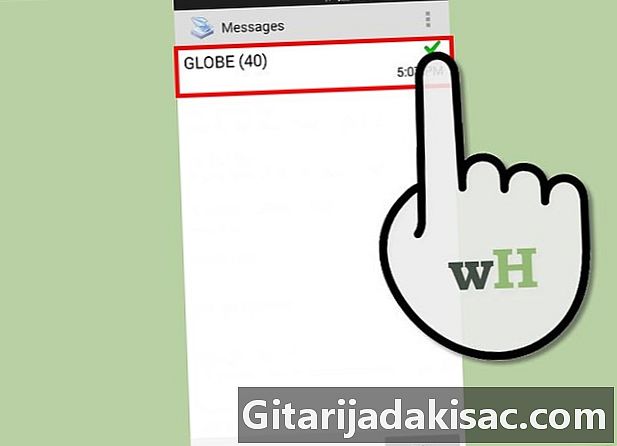
Obsah
- stupně
- Část 1 Připojte tiskárnu k systému Android
- Část 2 Vytiskněte svůj S a seznam kontaktů
- Část 3 Tisk e-mailů
- Část 4 Tisk webových stránek
Pokud si chcete vytisknout SMS nebo e-maily, nemusíte je převádět do e-souboru a přenášet je do PC, než získáte papírové kopie. Můžete je vytisknout přímo z mobilního zařízení Android. Postupováním kroků uvedených v tomto článku budete moci snadno vytisknout různé typy e ze svého telefonu nebo tabletu Android.
stupně
Část 1 Připojte tiskárnu k systému Android
-
Určete typ připojení, které má tiskárna. Existuje několik způsobů, jak připojit zařízení Android k tiskárnám. Toto připojení můžete provést přes USB, Bluetooth nebo Wi-Fi.- Při pokusu o připojení tiskárny k telefonu nebo tabletu Android pomocí Wi-Fi se ujistěte, že jsou obě zařízení připojena ke stejnému routeru nebo přístupovému bodu.
Část 2 Vytiskněte svůj S a seznam kontaktů
-
Stáhněte si aplikaci „Sdílet“ z Google Play. Umožňuje tisknout dokumenty uložené v telefonu, jako je váš, váš seznam kontaktů atd. Po dokončení stahování nainstalujte aplikaci. -
Spusťte aplikaci Sdílet. -
V hlavní nabídce klepněte na „Kontakty“ nebo „s“. -
Klepněte na položku, kterou chcete vytisknout, a poté stiskněte tlačítko „Tisk“. -
Upravte nastavení. Na obrazovce náhledu tisku máte možnost provést několik úprav, například typ tisku, velikost listu a okraje. -
Po ověření nastavení klepněte na tlačítko „Tisk“. -
Vyberte typ připojení mezi tiskárnou a zařízením Android. -
Vyberte tiskárnu. Komprese se spustí automaticky a na dokončení musíte počkat.
Část 3 Tisk e-mailů
-
Spusťte aplikaci pro Android, která spravuje vaše e-maily. -
Otevřete e-mail, který chcete vytisknout. -
Na zařízení Android klepněte na tlačítko „Nabídka“. -
Stiskněte tlačítko „Tisk“. -
Vyberte „Mobilní tisk“.- U některých značek zařízení se systémem Android můžete použít možnost „Mobilní tisk“, pouze pokud je tiskárna stejná značka jako telefon nebo tablet.
Část 4 Tisk webových stránek
-
Otevřete webový prohlížeč Android. -
Přejděte na webovou stránku, kterou chcete vytisknout. -
Na telefonu stiskněte tlačítko „Menu“. -
Stiskněte tlačítko „Tisk“. -
Vyberte „Mobilní tisk“.